- Silhouette Studio ir bezmaksas dizaina programmatūra, kas vislabāk kalpo amatniekiem, jo tā ir integrēta ar Silhouette Machines.
- Visus fontus savā datorā varat instalēt programmā Silhouette Studio.
- Ja lejupielādētie fonti netiek rādīti programmā Silhouette Studio, jums ir jāatver lokālās lietotnes dati un jāinstalē katrs fonts visiem lietotājiem.
- Fontu ekstras ir daļa no fonta glifiem, kas pieejami Silhouette Studio teksta stila panelī.
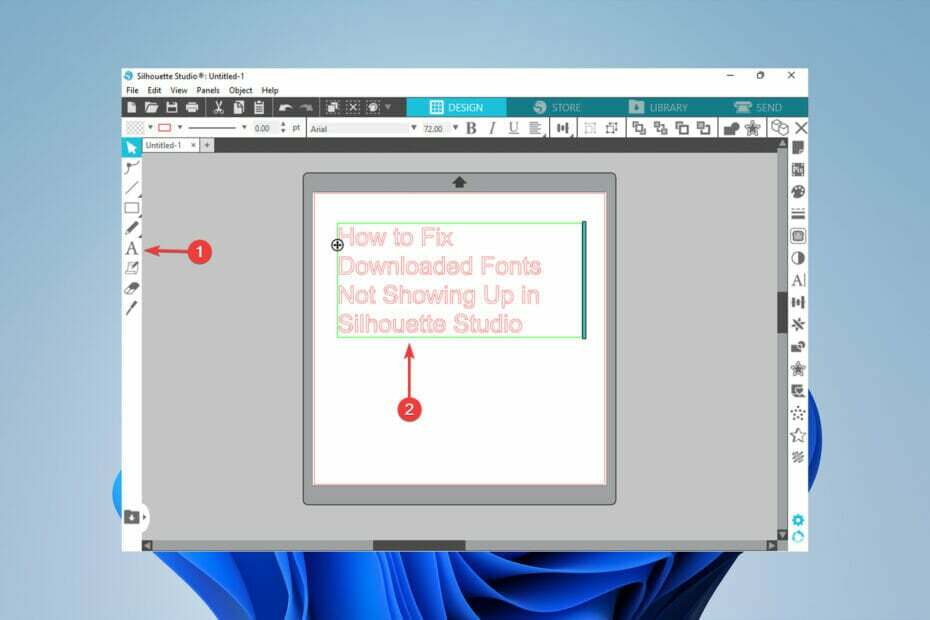
XINSTALĒT, NOklikšķinot uz LEJUPIELĀDES FAILA
Šī programmatūra novērsīs izplatītas datora kļūdas, pasargās jūs no failu zudumiem, ļaunprātīgas programmatūras, aparatūras kļūmēm un optimizēs datoru maksimālai veiktspējai. Novērsiet datora problēmas un noņemiet vīrusus tūlīt, veicot 3 vienkāršas darbības:
- Lejupielādējiet Restoro datora labošanas rīku kas nāk ar patentētām tehnoloģijām (pieejams patents šeit).
- Klikšķis Sākt skenēšanu lai atrastu Windows problēmas, kas varētu izraisīt datora problēmas.
- Klikšķis Remontēt visu lai novērstu problēmas, kas ietekmē datora drošību un veiktspēju
- Restoro ir lejupielādējis 0 lasītāji šomēnes.
Ja esat amatnieks, iespējams, esat saskāries ar lejupielādētajiem fontiem, kas Silhouette Studio netiek rādīti. Tas ir apgrūtinoši, taču labā ziņa ir tā, ka to ir viegli salabot.
Silhouette Studio ir bezmaksas dizaina lietojumprogramma, kas ļauj amatniekiem un dizaineriem izveidot amatniecības projektus. Pateicoties vienkāršai integrācijai ar Silhouette griešanas mašīnām, amatnieki var viegli atdzīvināt savus projektus.
Šajā rakstā mēs apskatīsim darbības, kas jāveic, lai labotu lejupielādētos fontus, kas netiek rādīti programmā Silhouette Studio.
Kā es varu instalēt fontus programmā Silhouette Studio?
- Pirmkārt, pārliecinieties, ka jūsu Silueta studija nav atvērts.
- Lejupielādējiet vajadzīgo fontu savā datorā, pēc tam izpakojiet to.
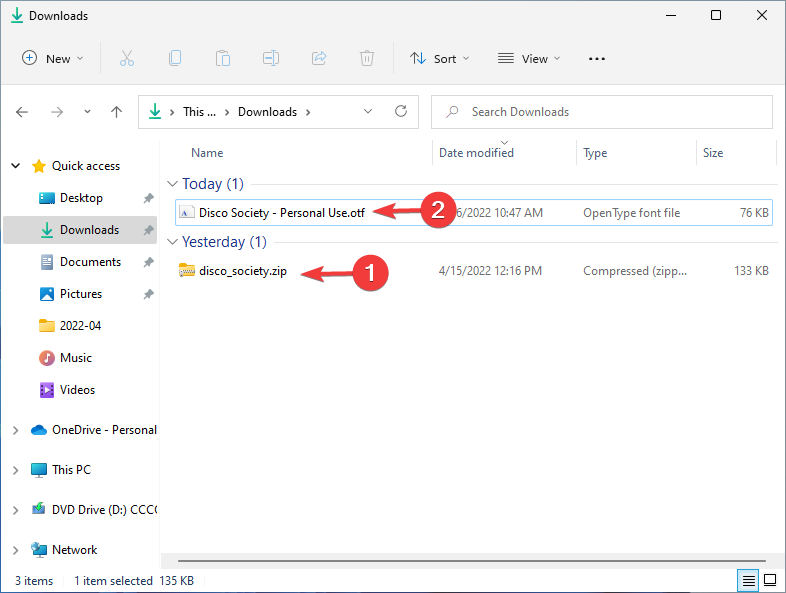
- Pēc tam atrodiet OTF vai TTF fonta versija. Instalējiet to savā Windows fontu skatītājs vai citu fontu pārvaldības programmatūru savā datorā, veicot dubultklikšķi uz tās un izvēloties Uzstādīt.
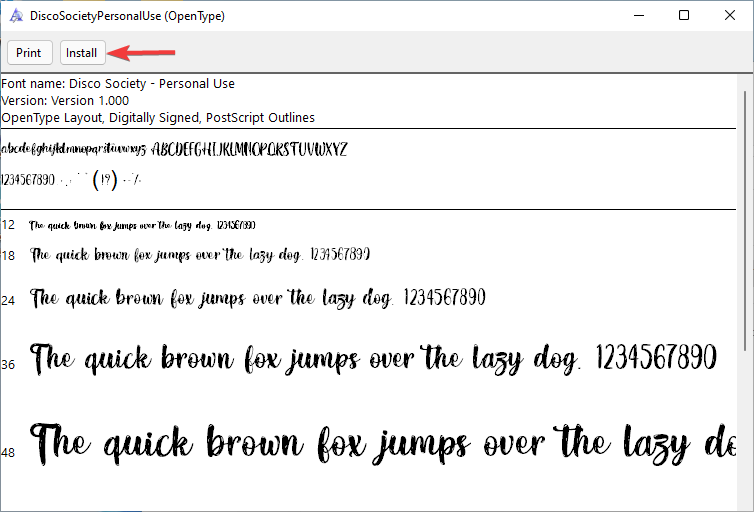
- Izmantojiet teksta rīku no kreisās puses paneļa un ierakstiet kaut ko.

- Pēc tam atlasiet tekstu un atveriet Teksta stilspanelis.
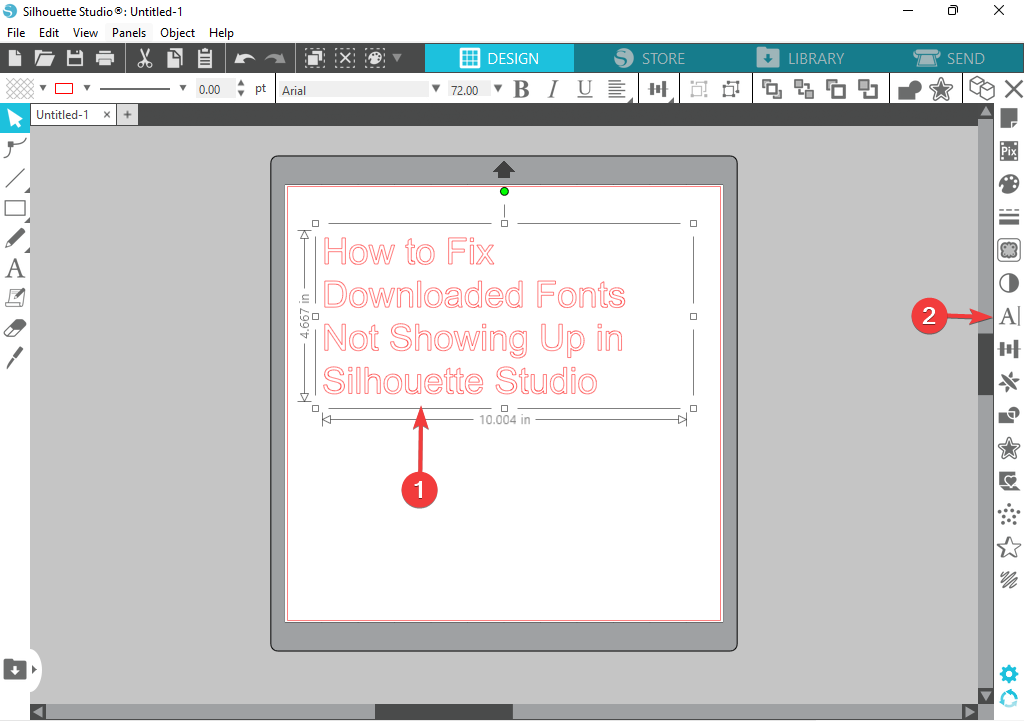
- Visbeidzot, fonta meklēšanas lodziņā ierakstiet fonta nosaukumu un noklikšķiniet uz tā, lai mainītu fonta stilu.
Silhouette Studio var izmantot jebkuru fontu, ko esat lejupielādējis savā datorā.
Skatiet šo rakstu, ja jums ir problēmas ar Silhouette Studio automātiskais atjauninājums.
Ko darīt, ja lejupielādētie fonti netiek rādīti programmā Silhouette Studio?
- Nospiediet Windows + R lai atvērtu Skrien dialoglodziņš.
- Tālāk ierakstiet %localappdata% dialoglodziņā un nospiediet Ievadiet.
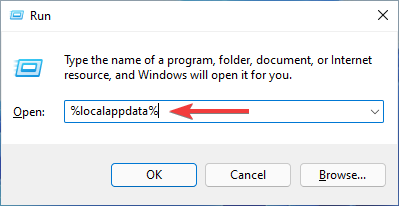
- Atveriet Microsoft mapi.
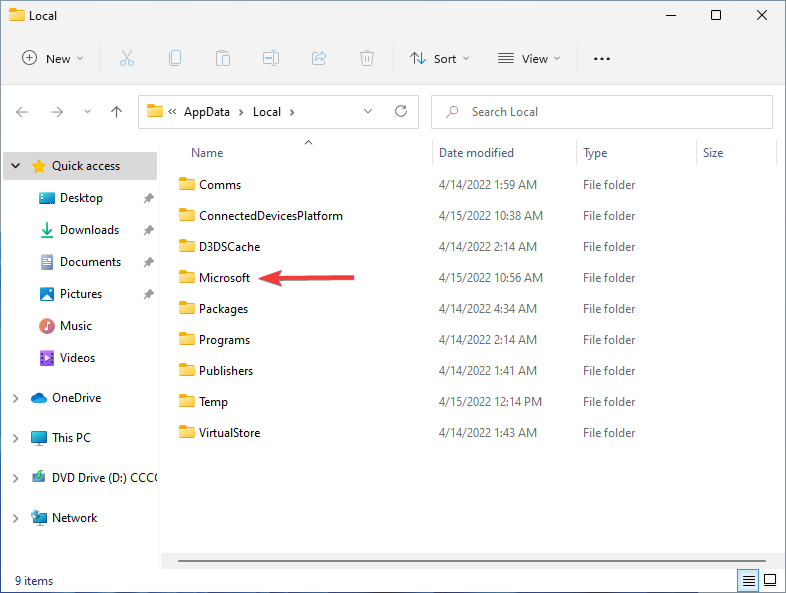
- Pēc tam atveriet Windows mapi.
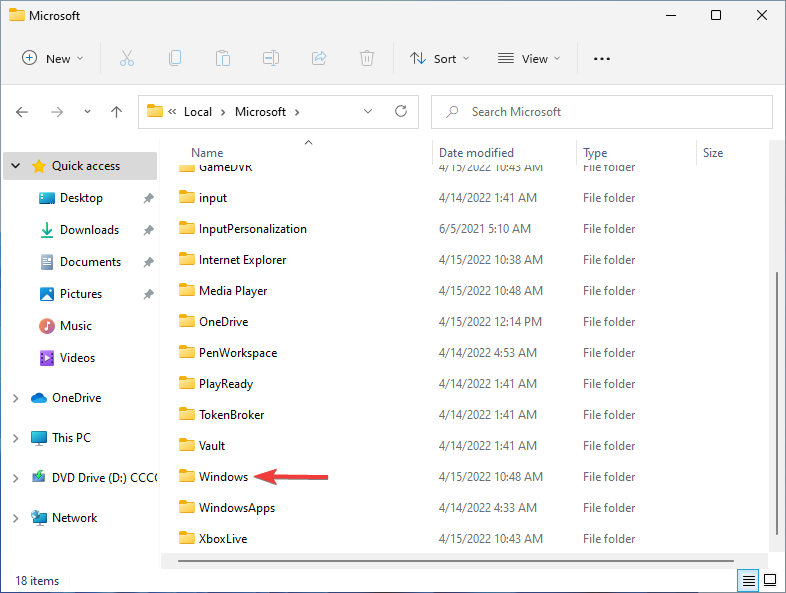
- Pēc tam atveriet Fonti mapi.
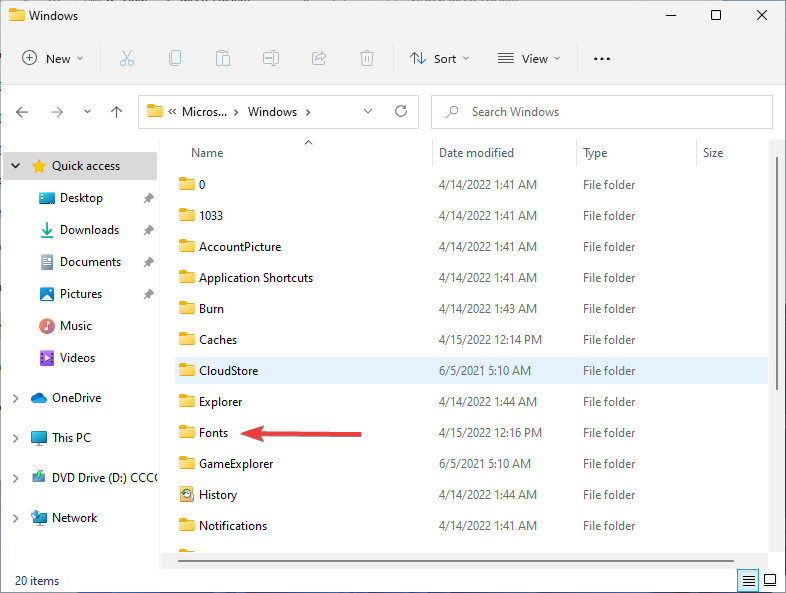
- Ar peles labo pogu noklikšķiniet uz katra fonta un izvēlieties Instalējiet visiem lietotājiem opciju.
Šis raksts var būt noderīgs, ja saņemat šādu ziņojumu Silhouette Studio radās problēma, un tā ir jāpārtrauc.
- HP Recovery Manager nedarbojas operētājsistēmā Windows 10/11 [Labots]
- 7 veidi, kā atkārtoti atjaunināt programmu CCleaner un iegūt jaunāko versiju
- Vai rodas AutoCAD peles aizkave? Šeit ir vienkāršs labojums
- 2022. gada labojums: Windows Defender pakalpojums netiks startēts operētājsistēmā Windows 10/11
Kā lietotnē Silhouette Studio manuāli piekļūt glifiem?
- Dodieties uz Sākt izvēlne, veids Rakstzīmju karte, un nospiediet Ievadiet.
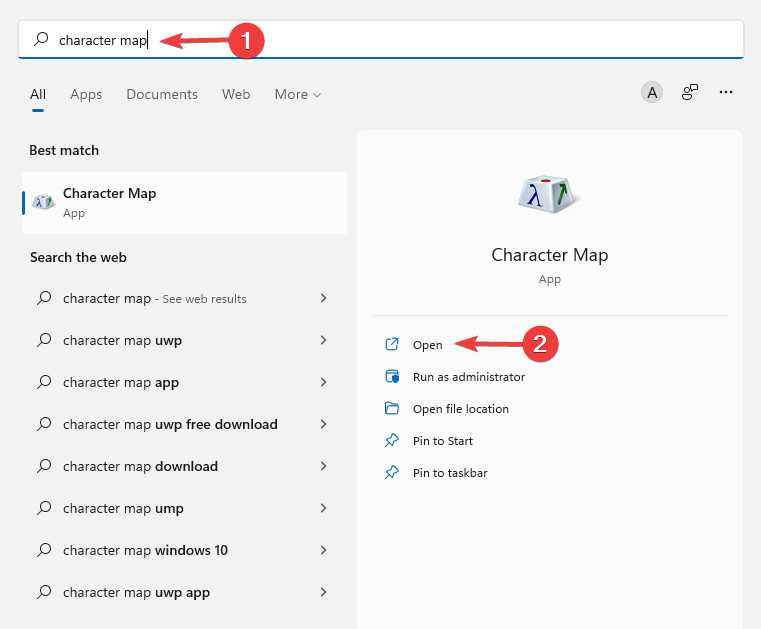
- Pēc tam atlasiet fontu, ar kuru vēlaties strādāt, atzīmējiet izvēles rūtiņu Papildu skats, un mainiet Grupēt pēc uz Unikoda apakšgrupa.
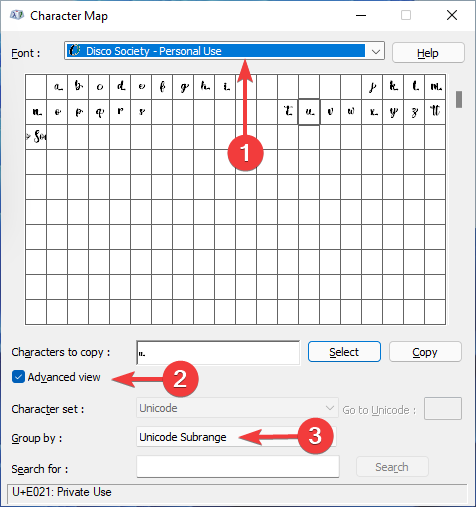
- Pēc tam izvēlieties Privāto lietotāju rakstzīmes. Visas šīs mazās rakstzīmes ir jūsu glifi. Noklikšķinot uz tiem, tiks parādīts lielāks priekšskatījums.
- Noklikšķiniet uz tiem, kurus vēlaties, un pa vienam noklikšķiniet uz Izvēlieties. Viņi būs klāt Kopējamās rakstzīmes apgabalā.
- Noklikšķiniet uz Kopēt pogu, lai kopētu šos īpašos glifus starpliktuvē.
- Pēc tam atgriezieties pie Silueta studija un ielīmējiet glifus noformējuma apgabalā.
- Noklikšķiniet uz mazajām kastītēm kā parastam fontam. Pēc tam atlasiet izmantoto fontu no pieejamajiem fontiem Teksta stils izvēlne.
Vislabāk ir jaunināt savu Silhouette Studio vismaz uz Designer Edition un palaist versiju 4.1, lai manuāli piekļūtu glifiem.
Fontu ekstras ir iekļautas kā daļa no fonta glifiem, un tiem varat piekļūt tieši Silhouettes Studio teksta stila panelī.
Teksta stili ir svarīgi Silhouette Stadio lietotājiem, un, ja esat iesācējs programmā, jums vajadzētu saprast atšķirības starp Monogram Font un Monogram Cut File.
Monogrammas izgrieztie faili ir dizaini, kurus nevar mainīt, rakstot ar tastatūru.
Tomēr monogrammas fonti ir fontu faili, kuriem ir piekļuve vairākiem burtiem, un tos var mainīt, ierakstot tastatūru, izmantojot teksta rīku.
Ja tavs Silhouette Studio programmatūra darbojas lēni, šis raksts varētu palīdzēt.
Paziņojiet mums, vai varējāt atrisināt problēmu vai ja jums ir kāds cits veids, kas varētu palīdzēt lasītājiem atrisināt problēmu tālāk esošajā komentāru sadaļā.
 Vai joprojām ir problēmas?Labojiet tos, izmantojot šo rīku:
Vai joprojām ir problēmas?Labojiet tos, izmantojot šo rīku:
- Lejupielādējiet šo datora labošanas rīku vietnē TrustPilot.com novērtēts kā lieliski (lejupielāde sākas šajā lapā).
- Klikšķis Sākt skenēšanu lai atrastu Windows problēmas, kas varētu izraisīt datora problēmas.
- Klikšķis Remontēt visu lai novērstu problēmas ar patentētajām tehnoloģijām (Ekskluzīva atlaide mūsu lasītājiem).
Restoro ir lejupielādējis 0 lasītāji šomēnes.

![Silhouette Studio turpina sastingt [IZLABO EKSPERTI]](/f/5c5628e6a475328c8d42062e107a98ab.png?width=300&height=460)
![Silhouette Studio programmatūra darbojas lēni [EXPERT FIX]](/f/c23ab21a51d5041af9a910ba2926314b.png?width=300&height=460)